Rumah >masalah biasa >Pembesar suara iPhone tidak berfungsi? Cuba pembaikan ini!
Pembesar suara iPhone tidak berfungsi? Cuba pembaikan ini!
- WBOYWBOYWBOYWBOYWBOYWBOYWBOYWBOYWBOYWBOYWBOYWBOYWBke hadapan
- 2023-04-13 10:01:078198semak imbas
Pembesar suara pada mana-mana peranti iPhone adalah sangat penting apabila anda tidak dapat menggunakan peranti bebas tangan seperti fon kepala/Airpods untuk bercakap dengan orang lain semasa panggilan atau semasa menonton filem atau mendengar muzik pada iPhone anda.
Tetapi baru-baru ini, terdapat banyak laporan yang tersebar di Internet tentang masalah yang dihadapi oleh pengguna iPhone. Ini adalah laporan bahawa pembesar suara iPhone mereka telah berhenti berfungsi sepenuhnya dan mereka tidak dapat menggunakannya dengan betul.
Ini mungkin disebabkan oleh gangguan perisian dalaman pada iPhone, menyambungkan iPhone ke peranti fon kepala lain, iPhone terpaksa tersekat dalam mod fon kepala, iPhone yang sudah lapuk, perubahan dalam tetapan bunyi iPhone, dsb. .
Dalam artikel ini, anda akan menemui beberapa idea penyelesaian masalah yang berbeza yang boleh menyelesaikan isu ini dengan mudah.
Pembetulan Awal
- Kemas kini iPhone anda – Telah melihat isu ini dengan banyak iPhone yang sudah lapuk. Jadi cuba kemas kini perisian iPhone anda dan lihat sama ada itu membantu.
- Pastikan iPhone tidak berada dalam Mod Senyap – Jika pembesar suara tidak memainkan sebarang nada dering apabila ada panggilan masuk, ini mungkin kerana iPhone berada dalam Mod Senyap. Cuba tukar iPhone anda kepada mod dering menggunakan suis Senyap/Dering di sebelah.
- Lumpuhkan Mod Jangan Ganggu – Leret ke bawah untuk memasuki Pusat Kawalan, kemudian ketik pilihan “Fokus” dan pastikan mod “Jangan Ganggu” tidak didayakan.
- Membersihkan pembesar suara iPhone anda – Apabila pembesar suara iPhone anda dipenuhi dengan serpihan/kotoran, ia boleh menyebabkan masalah sedemikian. Oleh itu, anda perlu mengeluarkan iPhone anda daripada sarungnya. Dengan bantuan kain bersih atau berus gigi, lap pembesar suara iPhone dan kemudian tiup padanya untuk mengeluarkan zarah terkecil yang tinggal.
Betulkan 1 – Paksa Mulakan Semula iPhone
Langkah 1: Anda perlu tekan dahulu dan lepaskan bahagian Kelantangan iPhone Naikkan butang .
Langkah 2: Setelah selesai, lakukan perkara yang sama menggunakan butang Kurangkan Kelantangan di bawah butang Naikkan Kelantangan.
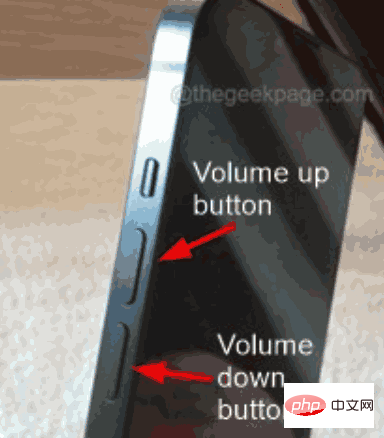
Langkah 3: Sebaik sahaja anda telah melakukan ini, anda kini harus tekan dan tahan butang Kuasa iPhone anda.
Langkah 4: Sebaik sahaja anda melihatlogo Apple pada skrin iPhone anda, anda mesti lepaskan butang Kuasa .
Betulkan 2 – Dayakan Keserasian Alat Pendengaran Langkah 1: Anda perlu membuka halamanTetapan.
Langkah 2: Kemudian klik pada pilihanKebolehaksesan seperti yang ditunjukkan dalam gambar.

Alat Bantu Pendengaran dan klik pilihan.
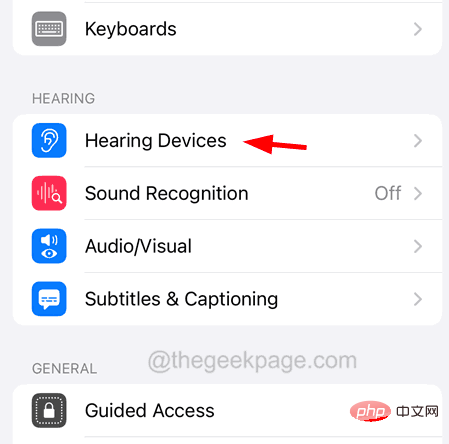
untuk Keserasian Alat Pendengaran untuk mendayakannya seperti yang ditunjukkan dalam tangkapan skrin di bawah.
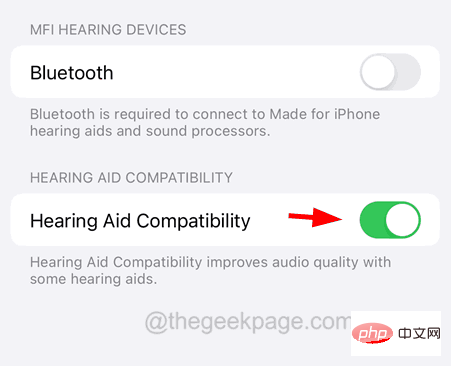 Betulkan 3 – Matikan Bluetooth
Betulkan 3 – Matikan Bluetooth
Langkah 1: Klik pada ikon Tetapan untuk melancarkan aplikasi
"Tetapan". Langkah 2: Kemudian klik pada pilihan
Bluetoothdalam senarai.
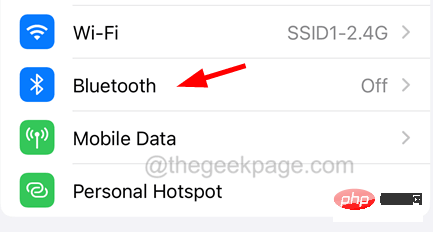 Langkah 3: Sekarang klik pada butang togol
Langkah 3: Sekarang klik pada butang togol
Langkah 4: Ini akan memutuskan sambungan iPhone anda daripada mana-mana peranti Bluetooth lain di sekelilingnya. 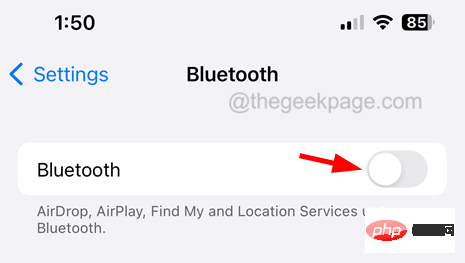
Langkah 1: Lancarkan halaman
“Tetapan
”.Langkah 2: Tatal ke bawah dan klik pada Kebolehaksesan.
Langkah 3: Seterusnya, pilih pilihan  Sentuh
Sentuh
Langkah 4: Di bahagian bawah halaman sentuh anda akan menemui pilihan 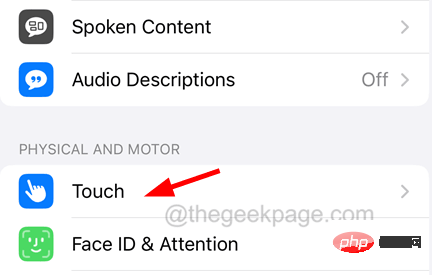 Penghalaan Audio Panggilan
Penghalaan Audio Panggilan
Langkah 5: Sekarang, anda perlu memastikan bahawa pilihan 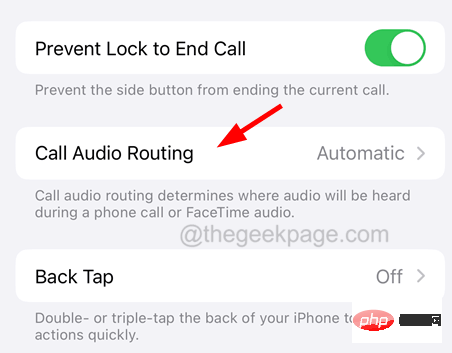 "Automatik
"Automatik
Langkah 6: Jika masalah berterusan selepas dimulakan semula, pergi ke halaman 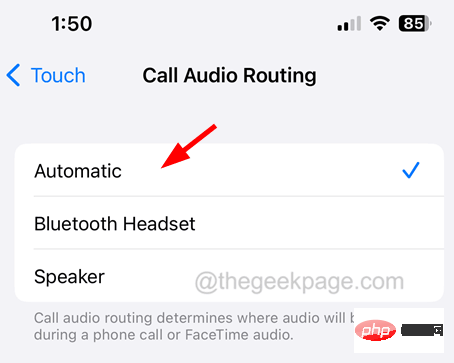 Kebolehaksesan
Kebolehaksesan
Audio/ video".
Langkah 7: Sekarang cuba luncurkan peluncur 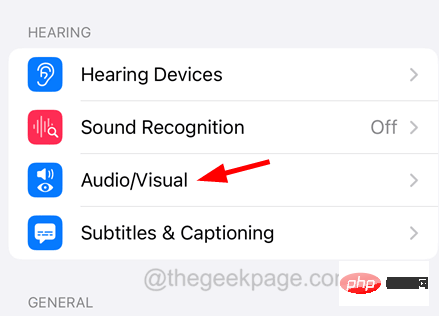 Imbangan
Imbangan
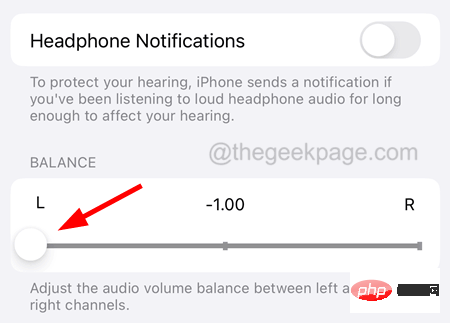
Langkah 8: Kemudian bergerak ke hujung kanan.
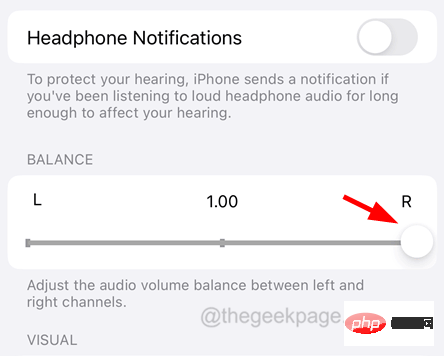
Langkah 9: Kemudian bawa peluncur Baki ke tengah.
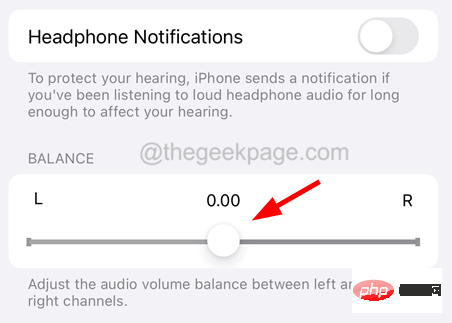
Langkah 10: Pergi ke apl "Tetapan" dan klik pada "Bunyi & Haptik".
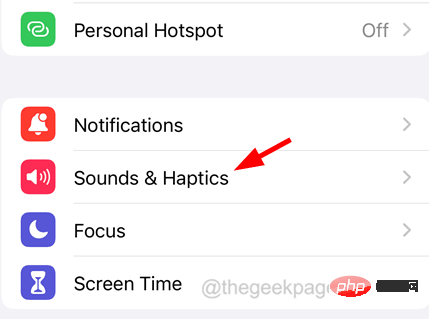
Langkah 11: Pilih Keselamatan Fon Kepala dan klik pada pilihan.
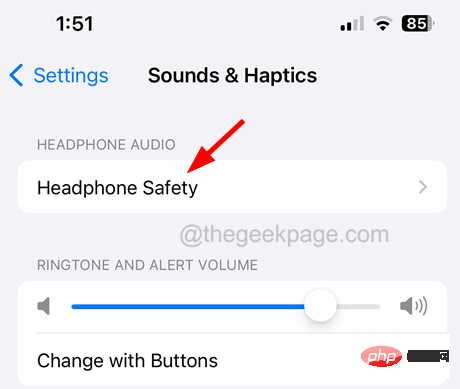
Langkah 12: Sekarang cuba dayakan Kurangkan Bunyi Kuat dengan mengklik butang togolnya.
Langkah 13: Sebaik sahaja anda menghidupkannya, tetapkan Desibel kepada 100 dengan menggerakkan peluncur.
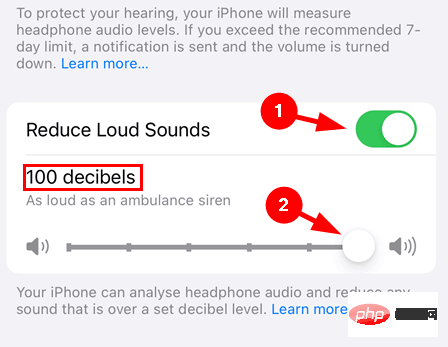
Betulkan 5 – Nyahpasang apl bermasalah
Langkah 1: Buka apl "Tetapan ".
Langkah 2: Pergi ke pilihan Maklumat Syarikat.
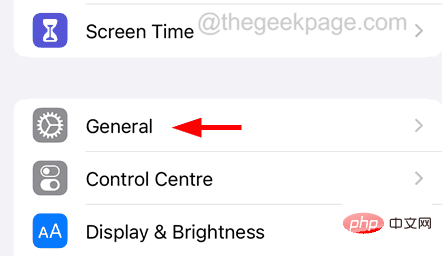
Langkah 3: Klik pada Storan iPhone.
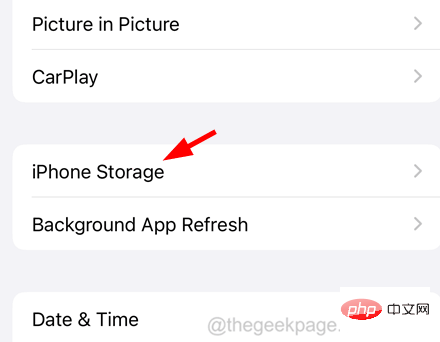
Langkah 4: Sekarang tunggu sehingga Storan iPhone Halaman memuatkan semua data.
Langkah 5: Selepas itu, tatal ke bawah senarai apl dan klik pada apl tertentu yang menimbulkan masalah, seperti penguat tertentu, dsb.
Langkah 6: Kemudian klik untuk memadamkan apl.
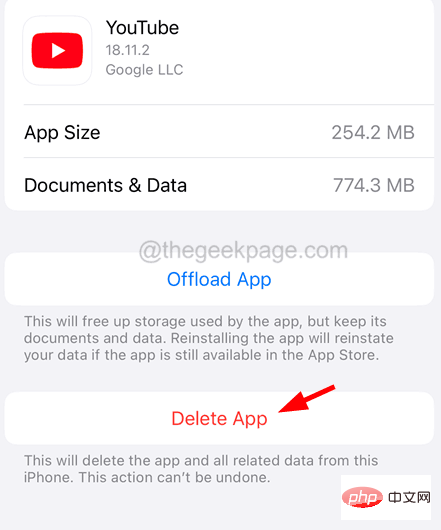
Langkah 7: Untuk meneruskan, klik pada Alih Keluar Apl sekali lagi pada tetingkap pop timbul terakhir seperti yang ditunjukkan di bawah.
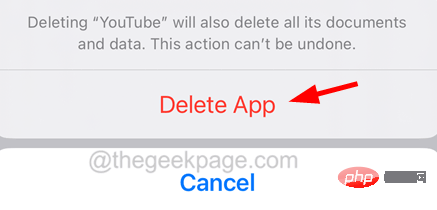
Langkah 8: Ini kemudiannya akan mula menyahpasang apl ini daripada iPhone anda.
Betulkan 6 – Tukar Tetapan Mikrofon Facetime
Ramai pengguna melaporkan bahawa mereka hanya menghadapi isu ini apabila menggunakan apl FaceTime. Jadi, cuba tukar tetapan mikrofon FaceTime untuk meningkatkan kualiti bunyi pembesar suara.
Langkah 1: Lancarkan apl FaceTime pada iPhone anda.
Langkah 2: Sebaik sahaja anda membuka aplikasi FaceTime, ia akan mengaktifkan mod mikrofon pada iPhone anda.
NOTA - Jika tidak, cuba hubungi seseorang melalui FaceTime.
Langkah 3: Setelah selesai, buka skrin Pusat Kawalan pada iPhone anda dengan meleret ke bawah dari penjuru kanan sebelah atas skrin.
Langkah 4: Kemudian cari pilihan Mod Mikrofon di penjuru kanan sebelah atas dan klik padanya seperti yang ditunjukkan di bawah.
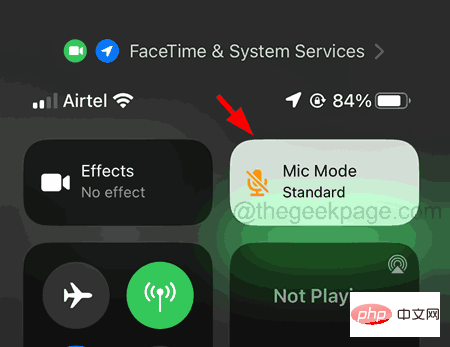
Langkah 5: Pilih pilihan Spektrum Luas daripada senarai mod mikrofon dalam apl FaceTime.
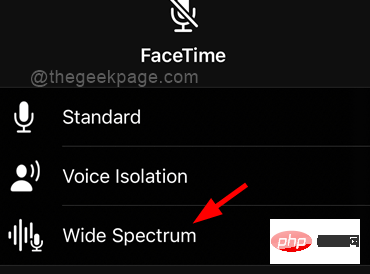
Langkah 6: Selepas itu, semak sama ada ini membantu menyelesaikan isu tersebut.
Betulkan 7 – Tetapan Semula Keras iPhone kepada Lalai
Amaran – Membiarkan tetapan semula keras iPhone anda akan menyebabkan anda kehilangan semua data dalam iPhone anda.
Langkah 1: Anda mesti pergi ke apl Tetapan pada iPhone anda dahulu.
Langkah 2: Kemudian beralih ke pilihan Maklumat Syarikat.
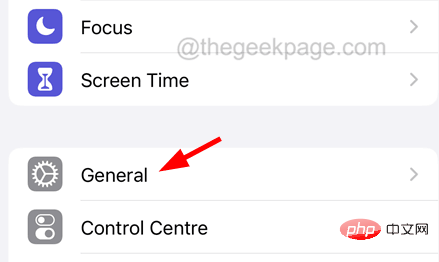
Langkah 3: Seterusnya, ketik pada pilihan Pindahkan atau Tetapkan Semula iPhone di hujung halaman umum.
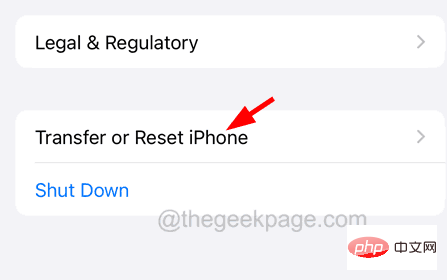
Langkah 4: Selepas itu, pilih pilihan Padam Semua Kandungan dan Tetapan.
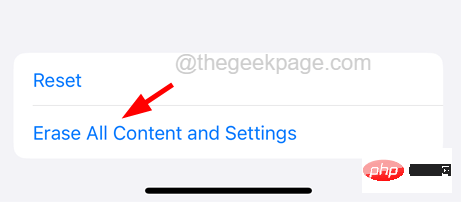
Langkah 5: Ia akan muncul tetingkap skrin penuh pada iPhone anda.
Langkah 6: Klik untuk meneruskan , anda mesti mengikut arahan pada skrin untuk menetapkan semula keras iPhone anda.
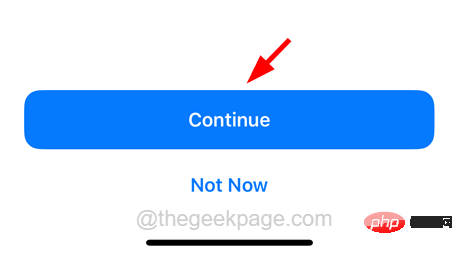
Atas ialah kandungan terperinci Pembesar suara iPhone tidak berfungsi? Cuba pembaikan ini!. Untuk maklumat lanjut, sila ikut artikel berkaitan lain di laman web China PHP!
Artikel berkaitan
Lihat lagi- Apakah perbezaan antara src dan href
- Peminat Apple membeli iPod Touch, semua model habis dijual di AS
- Penjelajah Fail Baharu untuk Windows 11 dengan sokongan untuk tab akan datang tidak lama lagi, mungkin selepas 22H2
- Bagaimana untuk menggunakan kanak-kanak dalam jquery
- Apakah maksud iframe pada bahagian hadapan?

